Qilive Q.2507 User Manual [pt]

Camcorder for sport with watch remote
Q.2507
FR |
Camera sportive avec montre télécommande |
es |
Videocámara deportiva con mando a distancia tipo reloj de pulsera |
IT |
Videocamera sportiva con telecomando da polso |
PT |
Câmara de vídeo desportiva com telecomando de pulso |
PL |
Kamera sportowa z zegarkiem-pilotem |
HU |
Sport videokamera távirányító karórával |
RO |
Cameră video sportivă cu telecomandă cu ceas |
RU |
Спортивная камера с часами-пультом дистанционного управления |
UA |
Спортивна камера з годинником-пультом дистанційного керування |
1

FR |
MANUEL D’UTILISATION |
ES |
MANUAL DE INSTRUCCIONES |
IT |
MANUALE DI ISTRUZIONI |
PT |
MANUAL DE UTILIZAÇÃO |
PL |
INSTRUKCJA OBSŁUGI |
HU |
HASZNÁLATI UTASÍTÁS |
RO |
MANUAL DE UTILIZARE |
ru |
РУКОВОДСТВО ПОЛЬЗОВАТЕЛЯ |
ua |
ДОВІДНИК КОРИСТУВАЧА |
P. 3
P. 28
P. 53
P.78 S. 103 128 .O. P. 153 C. 178 C. 205
|
FR - Application disponible pour votre ca- |
|
méra |
|
ES - Aplicación disponible para su cámara |
|
IT - Applicazione disponibile per la foto- |
|
camera |
|
PT - Aplicação disponível para a sua câ- |
|
mara |
|
PL - Aplikacja użytkowa do Twojej kamery |
|
HU - A kamerához rendelkezésre álló alk- |
|
almazás |
|
RO - Aplicaţie disponibilă pentru aparatul |
|
dumneavoastră foto |
|
RU - Доступное приложение для Вашей |
Qilive Camcorder App |
камеры |
|
UA - Доступна програма для Вашої |
|
камери |

SOMMAIRE :
FR
1.Consignes de sécurité P. 3
2.Caractérisitques techniques P. 5
3.Description de l’appareil P. 7
4.Première prise en main P. 9
5.Installation et réglages P. 12
6.Nettoyage et entretien P. 15
7.Utiliser les accessoires P. 24
8.Résolution de problèmes P. 27
1. CONSIGNES DE SECURITE
Veuillez lire attentivement les consignes de sécurité suivantes et les conserver soigneusement pour une utilisation ultérieure.
CARTE MÉMOIRE
Utilisez de préférence une carte SDHC offrant un taux de transfert suffisant pour les vidéo HD.
Recommandé : Carte SDHC de classe 4 minimum
ENTRETIEN
Conservez à l’abri de la chaleur et de l’humidité. Protégez du gel et
évitez l’exposition prolongée à la lumière directe du soleil.
Après usage, séparez la coque étanche et le joint d’étanchéité puis nettoyez-les à l’eau douce. Séchez bien pour éviter les traces ou l’abrasion.
Les équipements électriques et électroniques font l’objet d’une collecte sélective.
Ne pas se débarrasser des déchets d’équipements
électriques et électroniques avec les déchets
 municipaux non triés, mais procéder à leur collecte sélective.
municipaux non triés, mais procéder à leur collecte sélective.

 Les piles doivent être mises au rebus de façon sûre. Les déposer dans des bacs de collecte prévus (renseignez vous auprès de votre revendeur) afin de protéger l’environnement
Les piles doivent être mises au rebus de façon sûre. Les déposer dans des bacs de collecte prévus (renseignez vous auprès de votre revendeur) afin de protéger l’environnement
3

FR Précautions à observer pour une bonne utilisation de votre caméra :
La seule pièce étanche est le boitier. La caméra seule et les accessoires ne le sont pas du tout.
Les capacités d’étanchéité de la caméra dans le boitier étanche s’appliquent seulement dans le cas d’eau fraiche et salée. Votre caméra dans son boitier n’est pas étanche aux produits nettoyants, aux produits chimiques, à l’eau dans les saunas et autres SPAs. Dans ces cas, les liquides doivent être essuyés immédiatement.
N’immergez pas votre caméra à une profondeur supérieure à 60 mètres.
N’immergez pas votre caméra dans l’eau hautement pressurisée
N’immergez pas votre caméra pour une durée plus longue que 60 minutes. Après 60 minutes d’utilisation dans l’eau, le boitier de votre caméra doit être séché pendant au moins 10 minutes.
N’immergez pas votre caméra dans une eau à une température supérieure à 40°C
Ne manipulez pas l’ouverture et la fermeture de votre boitier étanche avec des mains humides.
N’ouvrez pas le boitier étanche à proximité de l’eau ou d’une piscine Le boitier étanche n’est pas étanche à la poussière
Ne soumettez pas votre boitier à un choc lorsqu’il est immergé.
Dans ce cas, vous pourriez l’endommager ou il pourrait s’ouvrir.
Nettoyez votre boitier après chaque utilisation avec de l’eau du robinet.
N’utilisez aucun alcool, détergent ni autre produit pour nettoyer votre boitier. Nettoyez votre appareil avec un chiffon sec ou très légèrement humide.
Lorsqu’inutilisé, stockez votre appareil dans un endroit propre, frais et ventilé.
Ne placez jamais votre caméra sous la lumière directe du soleil. Ne le laissez pas sous une température supérieure à 40°C.
ATTENTION : N’exposez pas votre appareil à des températures supérieures à 50 °C.
La température de la batterie peut atteindre 60°C pendant l’utilisation de la caméra.
Ne jetez jamais l’appareil dans un feu, car elle risque d’exploser.
ATTENTION : Danger d’explosion si la batterie n’est pas placée
4
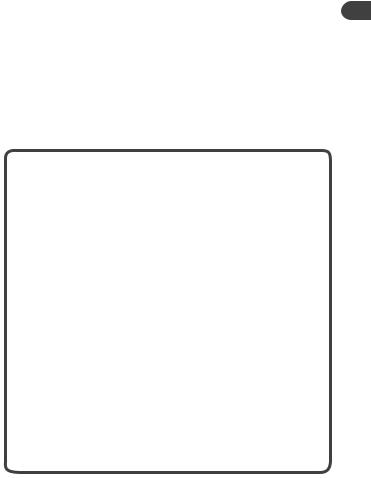
correctement. Veillez àrespecter les polarités. Remplacez-la par une FR batterie identique ou équivalente.
Les batteries de l’appareil et de la télécommande ne peuvent pas être exposées à la chaleur excessive tel que celle du soleil,
du feu ou similaire.
Veuillez utiliser exclusivement les accessoires fournis par le fabricant Lorsque la prise électrique sert de dispositif de déconnection, celle-ci doit reste facilement accessible.
2. cARACTERISTIQUES TECHNIQUES
Ecran OLED |
Capteur 0.83” |
|
Stockage |
Carte micro SD, compatible SDHC |
|
(jusqu’aux cartes SDHC de 32 Go, Classe 6) |
||
|
||
Qualité |
Optique Ultra précise F 2.8 / 3.4mm |
|
Plage de mise au point : 0.8m - ∞ |
||
d’image |
||
Champs de vision : Ultra large / large |
||
|
||
|
1080p (16/9):60fps Champ de vision (FOV) Ultra |
|
|
large/ 30 fps ultra large, large, étroit |
|
|
960p (4:3) 60,30fps Champ de vision (FOV) |
|
Vidéo |
Ultra large |
|
WVGA (16:9) 240fps Champs de vision (FOV) |
||
|
||
|
Ultra large |
|
|
Time Lapse: 1, 3, 5, 10, 30, 60 secondes |
|
|
Format Vidéo: H264 mp4 |
|
|
Résolution : 16MP, 12MP, 8MP, 5MP |
|
Image fixe |
Rafale (Photos / seconde): 7/1 |
|
Retardateur: 2, 10 secondes |
||
|
Intervalle déclencheur: 1, 3, 5, 10, 30, 60 secondes |
|
|
Format Photo: JPEG, DCF |
|
Balance des |
Auto |
|
blancs |
||
|
||
Wifi integre |
OUI |
5

FR |
|
|
Recepteur de |
|
|
|
telecommande |
OUI |
|
integre |
|
|
Video en |
OUI, 1080p30 Ultra large |
|
boucle |
|
|
|
|
|
Capture |
|
|
vidéo haut |
Jusqu’à 15 Mbps |
|
débit (H.264) |
|
|
Temps moyen |
|
|
d’enregistre- |
Vidéo 1080p60) : environ 90 minutes. |
|
ment (auto |
Photos 16MP : environ 250 photos |
|
nomie) |
|
|
Extinction au- |
|
|
tomatique en |
réglable 1,3,5,10,30,60 min |
|
cas d’inactivité |
|
|
Entrée/Sortie |
Micro USB / Mini HDMI, entrée micro externe: |
|
Jack 2.5mm |
|
|
|
|
|
Alimentation |
Batterie Li-ion 1130 mAh rechargeable |
|
Dimensions |
42,7 x 59,2 x 26,4 mm (sans l’objectif) |
|
|
|
|
Poids |
Environ 74g (sans batteries) |
6
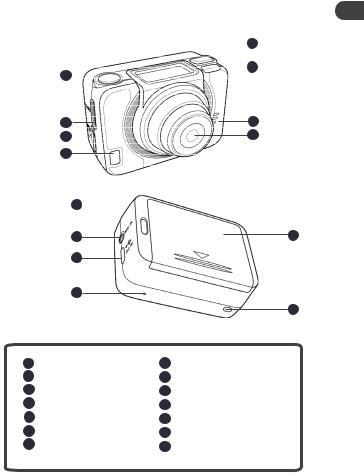
3. DESCRIPTION DE L’APPAREIL
FR
|
|
|
|
|
|
|
|
|
1 |
|
|
|
|
|
|
|
|
|
|
||
5 |
|
|
|
|
|
|
|
|
|
2 |
|
|
|
|
|
|
|
|
|||
|
|
|
|
|
|
|
||||
|
|
|
|
|
|
3 |
||||
|
|
|
|
|
||||||
6 |
|
6 |
4 |
|||||||
|
4 |
|||||||||
7 |
|
|
||||||||
|
|
|
|
|
|
|||||
8 |
|
9 |
|
|
|
|
|
|
|
|
|
|
|
|
|
|
|
|
|
|
|
|
|
|
|
|
|
|
|
|
|
|
|
|
|
|
|
|
|
|
|
|
|
10
11
12
1 Bouton Power / Mode
2LED 1
3Haut parleur
4Objectif
5Bouton déclencheur/ok
6Port mini HDMI
7Emplacement pour carte Micro SD
13
12
14
8LED 2 d’alimentation
9LED 3
10Prise microphone
11Port Micro USB
12Microphone
13Couvercle batterie
14LED 4
7
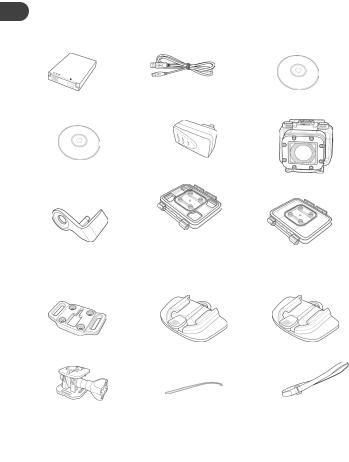
FR
Autres accessoires
Batterie Li-ion |
Câble micro USB |
notice d’utilisation |
CD-ROM |
Adaptateur AC |
Etui étanche
Serrure de sécurité |
Porte de protection |
Porte de protection |
|
arrière ventilée |
arrière étanche |
Adaptateur |
Prise adhésive plate |
Prise adhésive courbée |
|
d’attache |
|||
|
|
||
Swivel T tip |
Attache de sécurité |
Dragonne en velcro |
|
|
8

4. PREMIèRE PRISE EN MAIN
FR
4.1 Installer la carte SD
Une carte SD est nécessaire pour capturer des photos et des vidéos.
La caméra prend en charge les cartes micro SDHC jusqu’à 32Go.
Attention : Ne retirez pas la carte Micro SD lors de l’enregistrement de données. Faire ceci pourrait corrompre les données enregistrées
et endommager la carte.
4.2Retrait de la carte Micro SD
1. Eteignez l’appareil.
2. Avec un doigt, poussez la carte micro SD pour l’éjecter de la fente.
3. Retirez la carte micro SD.
4.3La batterie
4.3.1 Instalation de la batterie
Attention : N’utilisez que la batterie fournie ou une batterie similaire recommandée par le fabricant ou votre revendeur.
1.Poussez le couvercle du compartiment de la batterie pour l’ouvrir.
2.Alignez les contacts de la batterie puis insérez la batterie dans le compartiment en plaçant le ruban sous la batterie.
3.Fermez le couvercle du compartiment de la batterie.
4.3.2 Pour retirer la batterie
1.Ouvrez le couvercle du compartiment de la batterie.
2.Tirez sur le ruban pour retirer la batterie.
9

FR 4.3.3 Pour Charger la batterie
Vous pouvez charger la batterie avec le câble micro USB fourni
avec la caméra. Suivez les étapes ci-dessous pour charger la batterie.
1.Installez la batterie dans le compartiment à batterie.
2.Branchez le connecteur Micro-USB au port USB de votre appareil.
3.Branchez l’autre extrémité du câble USB à un ordinateur ou au chargeur secteur.
Remarque :
La LED de la batterie clignote en rouge. Lorsque la batterie a fini de se charger, la LED s’éteint.
La durée du chargement est d’environ 240 minutes avec une connexion USB. La durée du chargement dépend de la capacité de la batterie et des conditions ambiantes.
Vous pouvez aussi utiliser l’adaptateur AC fourni pour charger la batterie de votre caméra.
4.4 Allumer / éteindre l’appareil photo
• Pour allumer la caméra, appuyez sur le bouton Marche.
Le voyant LED 8 (voir schéma déscription de l’apareil) s’éclaire en vert pendant 3 secondes.
• Pour éteindre la caméra, appuyez sur le bouton Marche et maintenez-le appuyé pendant 3 secondes.
4.5 Écran OLED
Lorsque la caméra est allumée, l’écran affiche les informations suivantes :
4.5.1 Mode Video
Utilisez ce mode pour enregistrer des vidéos.
L’icône indique également les paramètres d’enregistrement vidéo actuels.
Ici 30 images / secondes 1080 pixels de hauteur d’image (full HD).
4.5.2 Mode Photo
Utilisez ce mode pour capturer des images. Cette icône indique également les paramètres de capture actuels. ici 5 méga pixels.
10

4.5.3 Mode Wi-Fi |
FR |
Sélectionner pour connecter la caméra à un smartphone |
|
avec une connexion Wi-Fi. Controllez la caméra depuis |
|
votre smartphone et l’application dédiée. |
|
4.5.4 Mode Rafale |
|
Utilisez ce mode pour capturer 10 photos consécutives en |
|
appuyant une fois sur le bouton Déclencheur. Cette icône |
|
indique également les paramètres de capture actuels. |
|
4.5.5 Mode Time lapse |
|
Dans ce mode, des photos sont prises en permanence |
|
avec un intervalle de temps spécifié lorsque vous appuyez |
|
sur le bouton Déclencheur. Pour arrêter la prise de photos, |
|
appuyez à nouveau sur le bouton Déclencheur. Cette icône |
|
indique également les paramètres de capture actuels. |
|
4.5.6 Mode Retardateur |
|
Dans ce mode, la photo est prise 10 secondes après avoir |
|
appuyé sur le bouton Déclencheur. Cette icône indique |
|
également les paramètres de capture actuels. |
|
4.5.7 Mode Réglages
Utilisez ce mode pour ajuster les paramètres de votre caméra.
4.5.8 Icône de fonction du bouton déclencheur
Indique l’action que la caméra va effectuer lorsque vous appuyez sur le bouton Déclencheur. L’icône affichée dépend du mode choisi.
4.5.9 Enregistrer
Appuyez sur le bouton Déclencheur pour commencer
àenregistrer des vidéos.
4.5.10Prise de photos
Appuyez sur le bouton Déclencheur pour prendre des photos.
11
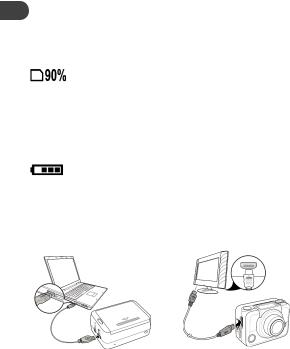
FR 4.5.11Champ de vision (FOV)
Indique le champ de vision de l’objectif de la caméra : large ou ultra-large.
4.5.12 Espace mémoire
Indique l’espace mémoire restant.
4.5.13 Nombre de fichiers
Indique le nombre total de photos et de vidéos enregistrées sur la carte Micro SD.
4.5.14 Batterie
Indique le niveau de charge de la batterie.
4.6 Connexion à d’autres appareils
4.6.1 Connexion à un PC ou à une TV à l’aide d’un câble USB / HDMI
Raccordez la caméra à un ordinateur à l’aide du câble micro USB/ HDMI comme indiqué sur l’illustration.
5. Capturer des vidéos et des photos
5.1 Enregistrement vidéo
Votre caméra prend en charge l’enregistrement Flux double.
Lorsqu’une vidéo est enregistrée, deux fichiers vidéo de différentes tailles sont automatiquement enregistrés sur la carte mémoire.
Le fichier le plus petit sert à afficher les vidéos avec un smartphone.
1.Allumez la caméra. Par défaut, la caméra démarre automatiquement en mode Video.
2.Appuyez sur le déclencheur pour commencer l’enregistrement.
3.Appuyez sur le déclencheur pour arrêter l’enregistrement.
12
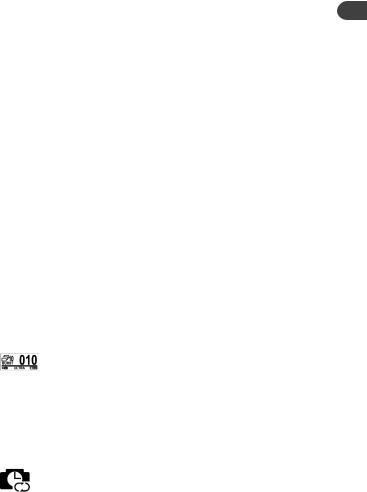
5.2 Prise de photos |
FR |
1.Allumez la caméra.
2.Appuyez sur le bouton Mode pour basculer vers le mode Photo.
3.Appuyez sur le déclencheur pour prendre une photo.
5.2.1 Wi-Fi
Ce menu vous permet de connecter votre caméra à un smartphone
à l’aide d’une connexion Wi-Fi. Controlez votre caméra depuis votre smartphone et affichez sur votre smartphone des photos et des vidéos enregitrées avec votre caméra.
Remarque : Avant d’utiliser cette fonctionnalité, téléchargez l’application
Qilive ActionCam sur votre smartphone.
1.Appuyez plusieurs fois sur le bouton Mode pour basculer vers le mode Wi-Fi.
2.Appuyez sur le déclencheur pour activer le Wi-Fi
3.Appuyez sur le bouton Mode pour quitter l’écran Wi-Fi.
4.Attendez 30 secondes que la LED 1clignote. Ceci indique que la connexion Wi-Fi est établie.
5.Sur votre smartphone, activez la connexion Wi-Fi, puis cherchez et connectez-vous au réseau Wi-Fi Q.2507_xxxxx.
6.Saisissez le mot de passe par défaut « 1234567890 » lorsqu’un mot de passe vous est demandé.
7.Utilisez l’application Qilive ActionCam! pour afficher des vidéos et photos de votre caméra.
5.2.2 Prise en rafale
Cette fonctionnalité vous permet de capturer 10 photos en appuyant une fois sur le déclencheur. Ce mode
ne fonctionne que lorsque l’option wifi est désactivée. 1 Désactivez la fonction wifi.
2.Appuyez plusieurs fois sur le bouton Mode pour basculer vers le mode Rafale (icône ci contre).
3.Appuyez sur le Déclencheur pour commencer à prendre des photos.
5.2.3 Prise par time lapse
Cette fonctionnalité vous permet de capturer des photos en continu en appuyant une fois sur le Déclencheur sur l’intervalle
de temps défini (1/3/5/10/30/60 secondes). La prise de photos ne
13

FR s’arrête que lorsque vous appuyez à nouveau sur le Déclencheur.
Ces prises continues sont combinées et enregistrées automatiquement dans un format vidéo. Vous pouvez utiliser cette fonction pour enregistrer des scènes longues et obtenir une vidéo accélérée. Exemples : l’évolution d’un projet de construction, les changements
du temps, ou une fleur qui fleurit.
1.Appuyez plusieurs fois sur le bouton Mode pour basculer vers le mode Time Lapse.
2.Appuyez sur le Déclencheur pour commencer à prendre des photos.
3.Appuyez de nouveau sur le Déclencheur pour arrêter la prise de photos.
5.2.4 Déclencheur à retardement
Cette fonctionnalité vous permet de capturer une photo après un court délai.
1.Appuyez plusieurs fois sur le bouton Mode pour basculer vers le mode Retardateur (Timer 10s ou 2s).
2.Appuyez sur le Déclencheur. La photo est prise après 10 ou 2 secondes.
5.2.5 Enregistrement en boucle
Cette fonction vous permet d’enregistrer en continu la vidéo jusqu’à ce que la carte mémoire soit pleine ou que l’enregistrement soit arrêté manuellement.
Le système va automatiquement sauvegarder un fichier vidéo toutes les minutes d’enregistrement.
1.Appuyez plusieurs fois sur le bouton Mode pour basculer vers le mode SET.
2.Appuyez sur le déclencheur pour entrer dans le mode SET.
3.Appuyez sur le déclencheur pour entrer dans le menu SETUP.
4.Appuyez sur le bouton Mode pour basculer vers le mode LOOP.
5.Appuyez sur le déclencheur pour pour entrer dans le sous-menu
LOOP.
6.Appuyez sur le bouton Mode pour sélectionner ON et appuyez sur le déclencheur pour pour confirmer.
7.Appuyez sur le déclencheur pour pour démarrer l’enregistrement.
8.Appuyez sur le déclencheur pour pour arrêter l’enregistrement.
14

6. Ajuster les paramètres |
FR |
Pour ajuster les paramètres de la caméra, appuyez sur le bouton Mode plusieurs fois pour passer en mode Réglages, puis sur le Déclencheur pour confirmer. L’écran ci-dessous s’affiche alors :
6.1 Menu Réglage
Sélectionnez Réglage pour ajuster les paramètres de capture.
6.1.1 Vidéo
Sélectionnez cette option pour ajuster la résolution vidéo.
6.1.2 Photo
Sélectionnez cette option pour ajuster la résolution des images.
6.1.3 Time Lapse
Sélectionnez cette option pour ajuster l’intervalle de temps entre la prise de photos en mode Time lapse.
6.1.4 Haut/Bas
Sélectionnez cette option pour inverser le haut et le bas de la vidéo. Utile si vous utilisez la caméra à l’envers
(par exemple dans une voiture).
6.1.5 Supprimer
Sélectionnez cette option pour supprimer les vidéos et photos enregistrées (la dernière photo/vidéo, toutes ou procéder au formatage)
6.1.6 Quitter
Sélectionnez cette option pour fermer le menu Réglage et revenir à l’écran de menu précédent.
6.1.7 Timer
Sélectionnez cette option pour activer le Retardateur.
15

FR 6.1.8 Boucle
Sélectionnez cette option pour activer / désactiver la fonction d’enregistrement en boucle.
6.2 Menu MORE
Sélectionnez MORE pour ajuster les paramètres de base de la caméra.
6.2.1 Haut/Bas
Sélectionnez cette option pour définir la direction d’affichage du menu à l’écran.
6.2.2 LED
Sélectionnez pour allumer ou éteindre les l’écran d’affichage.
6.2.3 Luminosité
Sélectionnez cette option pour ajuster la luminosité de l’écran.
6.2.4 Bip
Sélectionnez cette option pour régler le volume du bip sonore.
6.2.5 Auto-Off
Sélectionnez cette option pour définir la durée après laquelle la caméra s’éteindra elle n’est pas utilisée.
6.2.6 Heure
Sélectionnez cette option pour définir la date et l’heure de la caméra.
6.2.7 RF
Sélectionnez cette option pour lier la caméra avec le bracelet télécommande
6.2.8 Paramètres par défaut
Sélectionnez cette option pour reinitialiser l’appareil aux paramètres d’usine.
16

6.2.9 Quitter |
FR |
Sélectionnez cette option pour fermer le menu MORE |
|
et revenir à l’écran de menu précédent. |
|
6.210 Confirmer |
|
Appuyez sur le Déclencheur pour confirmer l’option affichée |
|
à l’écran. |
|
6.2.11 Sélectionner |
|
Appuyez sur le bouton Mode pour défiler les différentes |
|
options à l’écran. |
|
6.3.1 Résolution vidéo
Votre caméra est compatible avec le format d’enregistrement Dual stream. Lorsqu’une vidéo est enregitrée, deux fuchiers vidéo sont enregistrés sur la carte mémoire. Le plus petit est utilisé pour voir les images avec votre smartphone. Le second est enregistré dans la résolution choisie (plus élevée).
1.Appuyez plusieurs fois sur le bouton Mode pour passer en mode
RÉGLAGE.
2.Appuyez sur le Déclencheur pour entrer en mode Réglages.
3.Appuyez sur le bouton Mode pour surligner Réglage.
4.Appuyez sur le Déclencheur pour entrer dans le menu Réglage.
5.Appuyez sur le Déclencheur pour entrer dans le sous-menu VIDEO.
6.Appuyez sur le bouton Mode plusieurs fois pour naviguer à travers les options de résolution.
-16:9,1080P (1920x1080, 60 images par seconde) (FOV 126°)
-Ultra large 16:9,1080P (1920x1080, 30 images par seconde) (FOV 126°)
-Large 16:9,1080P (1920x1080, 30 images par seconde)
(FOV102°)
-Etroit 16:9,1080P (1920x1080, 30 images par seconde)
(FOV 75°)
-4:3, 960P (1280x960, 30 images par seconde) (FOV 140°)
-4:3, 960P (1280x960, 60 images par seconde) (FOV 140°)
-16:9,720P (1280x720, 120 images par seconde) (FOV 102°)
-16:9,720P (1280x720, 60 images par seconde) (FOV 126°)
-16:9,WVGA (848x480, 240 images par seconde) (FOV 140°)
(FOV : Angles de vue)
17

FR 7. Appuyez sur le Déclencheur pour confirmer.
8.Pour sortir du menu, appuyez sur le bouton Mode plusieurs fois jusqu’à ce que l’option EXIT (sortie) apparaisse.
9.Appuyez sur le Déclencheur pour quitter le mode SETUP (réglages).
6.3.2 Résolution photo
Ce menu vous permet de définir la résolution avant de capturer une l’image.
Effectuez ce qui suit pour sélectionner la résolution de l’image.
1.Appuyez plusieurs fois sur le bouton Mode pour passer en mode RÉGLAGE.
2.Appuyez sur le Déclencheur pour entrer en mode Réglages.
3.Appuyez sur le bouton Mode pour surligner Réglage.
4.Appuyez sur le Déclencheur pour entrer dans le menu Réglage.
5.Appuyez sur le Déclencheur pour entrer dans le sous-menu PHOTO
6.Appuyez plusieurs fois sur le bouton Mode pour faire défiler la options de résolution de l’image : 16MP, 12MP, 8MP, et 5MP.
7.Appuyez sur le Déclencheur pour confirmer.
8.Pour sortir du menu, appuyez sur le bouton Mode plusieurs fois jusqu’à ce que l’option EXIT (sortie) apparaisse.
9.Appuyez sur le Déclencheur pour quitter le mode SETUP (réglages).
Résolution |
4:3 résolution |
FOV |
16 M |
4632 X 3488, 16M |
142° |
12 M |
4000 X 3000, 12M |
118° |
8 M |
3264 X 2446, 8M |
93° |
|
|
|
5 M |
2592 X 1944, 5M |
73° |
|
|
|
6.4 minuterie
Ce menu vous permet de définir le retardateur.
Effectuez ce qui suit pour sélectionner la résolution de l’image.
1.Appuyez plusieurs fois sur le bouton Mode pour passer en mode RÉGLAGE.
2.Appuyez sur le Déclencheur pour entrer en mode Réglages.
3.Appuyez sur le bouton Mode pour surligner Réglage.
4.Appuyez sur le Déclencheur pour entrer dans le menu Réglage.
5.Appuyez sur le Déclencheur pour entrer dans le sous-menu TIMER.
18

6.Appuyez plusieurs fois sur le bouton Mode pour faire défiler la |
FR |
les options du retardateur : 2S et 10S. |
|
7.Appuyez sur le le Déclencheur pour confirmer.
8.Pour sortir du menu, appuyez sur le bouton Mode plusieurs fois jusqu’à ce que l’option EXIT (sortie) apparaisse.
9.Appuyez sur le Déclencheur pour quitter le mode SETUP (réglages).
6.5 Intervalle de prises de vue du mode Time Lapse
Ce menu vous permet de choisir les options d’intervalle lors de la capture de photos avec le mode Time lapse (photos à intervalles réguliers).
Effectuez ce qui suit pour sélectionner l’intervalle de prises de vue.
1.Appuyez plusieurs fois sur le bouton Mode pour passer en mode
SETUP (réglages).
2.Appuyez sur le Déclencheur pour entrer dans ce mode.
3.Appuyez sur le bouton Mode pour sélectionner Setup (réglages)
4.Appuyez sur le Déclencheur pour entrer dans ce menu.
5.Appuyez sur le bouton Mode pour surligner LAPSE.
6.Appuyez sur le Déclencheur pour entrer dans le sous-menu LAPSE.
7.Appuyez sur le bouton Mode plusieurs fois pour sélectionner l’intervalle : 1 SEC, 3 SEC, 5 SEC, 10 SEC, 30 SEC, et 60 SEC.
8.Appuyez sur le Déclencheur pour confirmer.
9.Pour sortir du menu, appuyez sur le bouton Mode
plusieurs fois jusqu’à ce que l’écran exit (quitter) apparaisse.
10. Appuyez sur le Déclencheur pour quitter le mode setup (Réglages).
6.6 Haut/Bas
Ce menu vous permet de prendre des photos et vidéos à l’envers.
Vous pouvez activer cette fonction lorsque vous montez la caméra à l’envers afin que les vidéos apparaissent dans le bon sens sur votre ordinateur ou TV.
Faites ce qui suit pour activer cette fonctionnalité.
1.Appuyez plusieurs fois sur le bouton Mode pour passer en mode setup (Réglages).
2.Appuyez sur le Déclencheur pour entrer dans ce mode
19

FR 3. Appuyez sur le bouton Mode pour surligner setup (Réglages).
4.Appuyez sur le Déclencheur pour entrer dans ce menu.
5.Appuyez sur le bouton Mode pour surligner UP/ DOWN.
6.Appuyez sur le Déclencheur pour entrer dans le sous-menu UP/DOWN.
7.Appuyez sur le bouton Mode pour sélectionner ON ou OFF.
8.Appuyez sur le Déclencheur pour confirmer.
9.Pour sortir du menu, appuyez sur le bouton Mode plusieurs fois jusqu’à ce que l’écran EXIT (quitter) apparaisse.
10.Appuyez sur le Déclencheur pour quitter le mode setup (Réglages).
6.7 Supprimer
Ce menu vous permet de supprimer tous les fichiers de la carte Micro SD.
Faites ce qui suit pour supprimer un ou tous les fichiers.
1.Appuyez plusieurs fois sur le bouton Mode pour passer en mode
SETUP (réglages).
2.Appuyez sur le Déclencheur pour entrer dans ce mode.
3.Appuyez sur le bouton Mode pour sélectionner Setup (réglages)
4.Appuyez sur le Déclencheur pour entrer dans ce menu.
5.Appuyez sur le bouton Mode plusieurs fois pour surligner DELETE.
6.Appuyez sur le Déclencheur pour entrer dans le sous-menu DELETE.
7.Appuyez sur le bouton Mode plusieurs fois pour naviguer à travers les options de suppression.
8.Appuyez sur le Déclencheur pour confirmer.
9.Appuyez sur le bouton Mode pour sélectionner √ afin de confirmer la suppression.
10.Appuyez sur le Déclencheur pour confirmer.
11.Pour sortir du menu, appuyez sur le bouton Mode plusieurs fois jusqu’à ce que l’écran EXIT (quitter) apparaisse.
12.Appuyez sur le Déclencheur pour quitter le mode SETUP (Réglages).
6.8 OSD Haut/Bas
Ce menu vous permet d’afficher l’écran à l’envers.
Faites ce qui suit pour activer cette fonctionnalité.
1.Appuyez plusieurs fois sur le bouton Mode pour passer en mode
SETUP (Réglages).
2.Appuyez sur le Déclencheur pour entrer dans ce mode
3.Appuyez sur le Déclencheur pour entrer dans le menu MORE.
20

4.Appuyez sur le Déclencheur pour entrer dans le sous-menu UP/DOWN. FR
5.Appuyez sur le bouton Mode pour sélectionner OSD UP ou OSD DOWN.
6.Appuyez sur le Déclencheur pour confirmer.
7.Pour sortir du menu, appuyez sur le bouton Mode plusieurs fois
jusqu’à ce que l’écran QUITTER apparaisse.
8. Appuyez sur le Déclencheur pour quitter le mode SETUP (Réglages).
6.9 LED
Ce menu vous permet d’activer ou désactiver les LED Procédez comme suit :
1.Appuyez plusieurs fois sur le bouton Mode pour passer en mode
SETUP (réglages).
2.Appuyez sur le Déclencheur pour entrer dans ce mode.
3.Appuyez sur le Déclencheur pour entrer dans le menu MORE.
4.Appuyez sur le bouton Mode pour surligner LED.
5.Appuyez sur le Déclencheur pour entrer dans le sous-menu LED.
6.Appuyez sur le bouton Mode pour sélectionner ON ou OFF.
7.Appuyez sur le Déclencheur pour confirmer.
8.Pour sortir du menu, appuyez sur le bouton Mode plusieurs fois jusqu’à ce que l’écran EXIT (quitter) apparaisse.
9.Appuyez sur le Déclencheur pour quitter le mode Réglages.
6.10 Brightness
Ce menu vous permet d’ajuster la luminosité de l’écran.
Faites ce qui suit pour ajuster la luminosité de l’écran.
1.Appuyez plusieurs fois sur le bouton Mode pour passer en mode
SETUP (réglages).
2.Appuyez sur le Déclencheur pour entrer dans ce mode.
3.Appuyez sur le Déclencheur pour entrer dans le menu MORE.
4.Appuyez sur le bouton Mode plusieurs fois pour surligner OSD BRIGHT.
5.Appuyez sur le Déclencheur pour entrer dans le sous-menu BRIGHT.
6.Appuyez sur le bouton Mode plusieurs fois pour sélectionner 100%, 60%, ou 30%.
7.Appuyez sur le Déclencheur pour confirmer.
8.Pour sortir du menu, appuyez sur le bouton Mode plusieurs fois jusqu’à ce que l’écran QUITTER apparaisse.
9.Appuyez sur le Déclencheur pour quitter le mode setup (Réglages).
21

FR 6.11 Bip
Ce menu vous permet d’activer ou désactiver le bip sonore lorsque vous appuyez sur les boutons.
Faites ce qui suit pour activer ou désactiver le bip sonore.
1.Appuyez plusieurs fois sur le bouton Mode pour passer en mode
SETUP (réglages).
2.Appuyez sur le Déclencheur pour entrer dans ce mode.
3.Appuyez sur le Déclencheur pour entrer dans le menu MORE.
4.Appuyez sur le bouton Mode plusieurs fois pour surligner BEEP.
5.Appuyez sur le Déclencheur pour entrer dans le sous-menu BEEP.
6.Appuyez sur le bouton Mode plusieurs fois pour naviguer à travers les options de bip sonore.
7.Appuyez sur le Déclencheur pour confirmer
8.Pour sortir du menu, appuyez sur le bouton Mode plusieurs fois jusqu’à ce que l’écran exit (quitter) apparraisse.
9.Appuyez sur le Déclencheur pour quitter le mode SETUP (Réglages)
6.12 Auto-Off
Ce menu vous permet de programmer la caméra pour qu’elle s’éteigne automatiquement après une période spécifique d’inactivité, ou vous pouvez définir le paramètre sur OFF pour garder la caméra allumée jusqu’à ce que vous l’éteigniez manuellement.
Effectuez ce qui suit pour sélectionner l’option d’arrêt automatique.
1.Appuyez plusieurs fois sur le bouton Mode pour passer en mode
SETUP (réglages).
2.Appuyez sur le Déclencheur pour entrer dans ce mode.
3.Appuyez sur le Déclencheur pour entrer dans le menu MORE.
4.Appuyez sur le bouton Mode plusieurs fois pour surlignerAUTO-OFF.
5.Appuyez sur le Déclencheur pour entrer dans le sous-menuAUTO-OFF.
6.Appuyez sur le bouton Mode plusieurs fois pour sélectionner 1 MIN,
3MIN, 5 MIN, 10 MIN, 30 MIN, 60 MIN, ou OFF.
7.Appuyez sur le Déclencheur pour confirmer.
8.Pour sortir du menu, appuyez sur le bouton Mode plusieurs fois jusqu’à ce que l’écran EXIT (quitter) apparaisse.
9.Appuyez sur le Déclencheur pour quitter le mode Réglages.
22

6.13 Date et heure |
FR |
Ce menu vous permet de définir les paramètres de date et heure |
|
de la caméra. |
|
Faites ce qui suit pour définir la date et l’heure de la caméra |
|
1.Appuyez plusieurs fois sur le bouton Mode pour passer en mode
SETUP (réglages).
2.Appuyez sur le Déclencheur pour entrer dans ce mode.
3.Appuyez sur le Déclencheur pour entrer dans le menu MORE.
4.Appuyez sur le bouton Mode jusqu’à ce que l’option TIME (heure) apparraisse.
5.Appuyez sur le Déclencheur pour entrer dans le sous-menu TIME.
L’année est mise en surbrillance.
6.Appuyez sur le Déclencheur plusieurs fois pour ajuster l’année.
7.Une fois ceci fait, appuyez sur le bouton Mode pour aller au champ de mois. Procédez de la même façon pour le jour, les heures et les minutes.
6.14 RF
Ce menu vous permet de lier votre caméra à une télécommande.
Lorsque des appareils sont liés, vous pouvez enregistrer des vidéos ou prendre des photos en appuyant sur les boutons correspondants du bracelet télécommande.
Faites ce qui suit pour lier votre télécommande.
1.Appuyez plusieurs fois sur le bouton Mode pour passer en mode
SETUP (réglages).
2.Appuyez sur le Déclencheur pour entrer dans ce mode.
3.Appuyez sur le Déclencheur pour entrer dans le menu MORE.
4.Appuyez sur le bouton Mode pour séléctionner BINDING.
5.Appuyez sur le Déclencheur pour entrer dans le sous-menu BINDING.
6.L’antenne RF de la caméra est activée et prête à être lieé avec la télécommande.
7.Appuyez simultanément sur les boutons vidéo et photo de votre télécommande pour les lier. Lorsque la LED rouge de la télécommande clignote une fois, le lien est effectué.
8.Pour sortir du menu, appuyez sur le bouton Mode plusieurs fois jusqu’à ce que l’écran EXIT (quitter) apparaisse.
9.Appuyez sur le Déclencheur pour quitter le mode Réglages.
23

FR 6.15 Réglages usine
Ce menu vous permet de rétablir les paramètres d’usine de votre caméra.
Faites ce qui suit pour rétablir les paramètres d’usine.
1.Appuyez plusieurs fois sur le bouton Mode pour passer en mode
SETUP (réglages).
2.Appuyez sur le Déclencheur pour entrer dans ce mode.
3.Appuyez sur le Déclencheur pour entrer dans le menu MORE.
4.Appuyez sur le bouton Mode pour surligner DEFAULT.
5.Appuyez sur le Déclencheur pour entrer dans le sous-menu DEFAULT.
6.Appuyez sur le bouton Mode pour séléctionner √.
7.Appuyez sur le Déclencheur pour confirmer.
8.Pour sortir du menu, appuyez sur le bouton Mode plusieurs fois jusqu’à ce que l’écran EXIT (quitter) apparaisse.
9.Appuyez sur le Déclencheur pour quitter le mode SETUP (Réglages).
7. Utiliser les accessoires
La caméra est proposée avec des accessoires robustes pour tous vos besoins sportifs.
7.1 Étui étanche
7.1.1Utiliser l’étui étanche
1.Débloquez le verrou et ouvrez l’étui étanche.
2.Installez la caméra dans l’étui étanche.
3.Refermez le verrou de l’étui étanche.
L’étui étanche peut être utilisé avec d’autres accessoires comme l’attache pivotante, le support de vélo, la sangle, le support frontal…
7.1.2 Changer l’adaptateur d’attache
Selon les accessoires que vous voulez utiliser avec cet étui, l’adaptateur d’attache peut être retiré et attaché à une autre porte arrière de protection ou un autre emplacement. Pour détacher l’adaptateur d’attache, enlevez les quatre vis qui fixent chaque adaptateur d’attache à l’étui.
7.1.3 Changer la porte arrière de la protection
Selon les accessoires que vous voulez utiliser avec cet étui, vous pourriez avoir besoin de changer la porte arrière de la protection.
24

Deux portes arrières sont fournies avec votre appareil : |
FR |
la porte arrière de protection étanche, et la porte arrière de protection |
|
ventilée. |
|
Faites ce qui suit pour changer la porte arrière de protection : |
|
1.Ouvrez complètement la porte arrière.
2.Tirez pour enlever la porte arrière de l’étui.
3.Détachez l’adaptateur d’attache de la porte arrière actuelle et installez l’adaptateur d’attache sur la porte arrière que vous voulez utiliser.
4.Installez la porte arrière.
7.2 Dragonne
La dragonne peut être utilisée pour fixer l’étui étanche à tout objet pour pouvoir prendre des photos et des vidéos de façon pratique.
Pour installer la dragonne, insérez à travers les trous de l’adaptateur d’attache.
7.3 Assembler les accessoires de la caméra
Fixez l’adaptateur d’attache à l’attache des accessoires pour les installer sur votre caméra.
Astuces pour la fixation des supports adhésifs
•Appliquez sur des surfaces propres, sans poussière
•Montez uniquement sur des surfaces régulières. Pour une adhésion optimale, appuyez fermement lorsque vous installez le support.
•Il est fortement conseillé de fixer le support au moins 24 heures avant sa première utilisation.
•Pour éviter de faire tomber ou de perdre votre appareil, installez
le verrou de sécurité sur l’attache pivotante pour fixer la position de l’appareil.
25

FR 7.4 Télécommande Montre RF
Avant d’utiliser la montre télécommande, vous devez la coupler avec la caméra.
Procédez comme suit pour associer votre montre télécommande.
1.Appuyez plusieurs fois sur le bouton Mode pour passer en mode
SETUP (réglages).
2.Appuyez sur le Déclencheur pour entrer dans ce mode.
3.Appuyez sur le bouton Mode pour surligner MORE.
4.Appuyez sur le Déclencheur pour entrer dans le menu MORE.
5.Appuyez sur le bouton Mode pour souligner BINDING.
6.Appuyez sur le Déclencheur pour entrer dans le sous-menu.
7.L’antenne RF de la caméra est activée et prête à être jumelée avec la télécommande.
8.Sur votre montre télécommande, appuyez sur la touche MODE bouton pour passer en mode Aperçu. Puis appuyez et maintenez le bouton SET pour entrer en mode SET.
1
4
2
5
6
 3
3
1 Bouton Photo
2Bouton réglage
3Bouton droit
4Bouton mode
5 Bouton gauche
6Bouton Vidéo
9.Utilisez la touche GAUCHE ou DROITE pour sélectionner PAIRING et appuyez sur la touche VIDEO pour accéder au menu Pairing.
10.Utilisez la touche GAUCHE ou DROITE pour sélectionner la fenêtre aperçu que vous souhaitez jumeler avec votre appareil photo et appuyez sur la touche VIDEO pour commencer l’association.
11.Lorsque le jumelage est terminé, appuyez sur le bouton SET pour revenir en mode regalage (SET). Ensuite, appuyez sur le bouton SET pour passer en Mode Aperçu.
26

12. Appuyez sur la touche VIDEO de votre télécommande montre FR pour démarrer et arrêter l’enregistrement vidéo. Pour prendre des
photos, appuyez sur la touche PHOTO.
Remarque : La distance de fonctionnement maximale entre la télécommande et le capteur de commande à distance de la caméra est environ 3m.
8. RÉSOLUTION DE PROBLÈMES
Problèmes |
Cause possible |
Solution |
La LED de la batterie |
Votre batterie est |
Remplacez la par une nouvelles |
est rouge et clignote |
épuisée |
ou chargez la |
|
|
|
Rien ne se passe |
La carte micro |
Transférez le contenu de |
lorsque le bouton |
SD est pleine. |
votre carte micro SD sur votre |
du Déclencheur est |
Dans ce cas, |
ordinateur pour le sauvegarder |
actionné |
vous ne pouvez |
et Supprimez les fichiers qui |
|
pas prendre de |
se trouvent sur votre carte |
|
photos ni de |
micro SD |
|
vidéo |
|
Rien ne se passe |
Il est possible |
Tout d’abord, formatez la carte |
lorsque le Déclencheur |
que la carte |
micro SD à l’aide de votre |
est actionné. « 0000 » |
micro SD que |
caméra (menu Delete). Si ça |
apparait sur l’écran |
vous avez inséré |
ne fonctionne toujours pas, |
|
ne soit pas com- |
formatez la carte micro SD en |
|
patible |
utilisant votre ordinateur. |
Rien ne se passe |
La carte micro |
Insérez une carte micro SD |
lorsque le Déclencheur |
SD n’est pas |
|
est actionné. « 0000 » |
insérée. |
|
apparaît sur l’écran |
|
|
|
|
|
27

ÍNDICE:
ES 1. Instrucciones de seguridad P. 28
2.Características técnicas P. 30
3.Descripción de la cámara P. 32
4.Primera utilización P. 34
5.Instalación y ajustes P. 37
6.Limpieza y mantenimiento P. 39
7.Utilizar los accesorios P. 48
8.Resolución de problemas P. 52
1. REGLAS DE SEGURIDAD
Lea atentamente las instrucciones de seguridad siguientes y consérvelas cuidadosamente para futuras consultas.
TARJETA DE MEMORIA
Utilice preferentemente una tarjeta SDHC que ofrezca una tasa de transferencia suficiente para los vídeos HD
Se recomienda: Tarjeta SDHC de clase 4 mínimo.
MANTENIMIENTO
Conservar protegida del calor y la humedad. Proteja de las heladas y evite la exposición prolongada a la luz directa del sol.
Después de utilizar, separe la carcasa estanca y la junta de estanqueidad, después, límpielas con agua dulce. Seque bien para evitar las rayas o la abrasión.
Los equipos eléctricos y electrónicos son objeto de una recogida selectiva.
 No tirar los residuos de equipos eléctricos y electrónicos junto con la basura común no separada, sino que se debe
No tirar los residuos de equipos eléctricos y electrónicos junto con la basura común no separada, sino que se debe  proceder a su recogida selectiva.
proceder a su recogida selectiva.
 Las pilas deben desecharse de forma segura. Ponerlas en cubos de recogida previstos para esto (infórmese ante su
Las pilas deben desecharse de forma segura. Ponerlas en cubos de recogida previstos para esto (infórmese ante su  vendedor), con el fin de proteger el medioambiente.
vendedor), con el fin de proteger el medioambiente.
28

Precauciones para un buen uso de la cámara:
La única pieza estanca es la carcasa. La cámara y los accesorios no. ES La estanqueidad de la carcasa está garantizada solo en caso de agua fresca y salada. La cámara no es hermética a productos de limpieza, productos químicos, al agua de balnearios y otras instalaciones.
En estos casos, el agua debe secarse de inmediato.
No sumerja la cámara a una profundidad superior a 60 m. No sumerja la cámara en agua a gran presión.
No sumerja la cámara durante más de 60 minutos. Después de
60 minutos de uso bajo el agua, la carcasa de la cámara debe dejarse secar durante al menos 10 minutos.
No sumerja la cámara en aguas con una temperatura superior a 40 ºC. No manipule la apertura y el cierre de la carcasa estanca con las manos húmedas.
No abra la carcasa estanca cerca del agua o de una piscina.
La carcasa estanca no es resistente al polvo.
Durante la inmersión, evite cualquier impacto en la carcasa. Esto podría dañarla o provocar una apertura accidental.
Limpie la carcasa después de cada uso con agua corriente. No utilice alcohol, detergentes ni ningún otro producto para limpiar la carcasa.
Limpie el aparato con un paño seco o ligeramente humedecido. Cuando no lo vaya a utilizar, guarde el aparato en un lugar limpio, fresco y ventilado.
No exponga el aparato a la luz directa del sol. No exponga el aparato a temperaturas superiores a 40 ºC.
ATENCIÓN: No exponga el aparato a temperaturas superiores a
50 °C.
La temperatura de la batería puede alcanzar los 60 °C durante el uso de la cámara.
No arroje al fuego puesto que existe riesgo de explosión.
ATENCIÓN : si la batería no se coloca correctamente, existe riesgo de explosión. Por favor, respete las polaridades. Cámbiela por una batería idéntica o equivalente.
Las baterías del aparato y del mando a distancia no pueden exponerse al calor excesivo, tal como el del sol, fuego o similares.
29
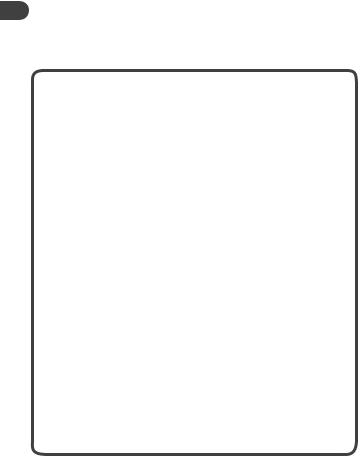
Utilice exclusivamente los accesorios proporcionados por el fabricante.
ES Cuando la toma de corriente sirve de dispositivo de desconexión, esta debe mantenerse fácilmente accesible.
2. CARACTERÍSTICAS TÉCNICAS
Pantalla |
Sensor de 0,83” |
|
OLED |
||
|
||
Almacenamiento |
Tarjeta micro SD, compatible con SDHC |
|
(hasta tarjetas SDHC de 32 Gb, Clase 6) |
||
Calidad de |
Óptica de gran precisión F 2.8 / 3.4 mm |
|
Distancia de enfoque: 0,8 m - ∞ |
||
imagen |
||
Campo de visión: Ultra panorámico/panorámico |
||
|
||
|
1080p (16/9): 60 fps Campo de visión (FOV) |
|
|
Ultra panorámico/ 30 fps ultra panorámico, |
|
|
panorámico, estrecho |
|
|
960p (4:3) 60, 30 fps Campo de visión (FOV) |
|
Vídeo |
Ultra panorámico |
|
WVGA (16:9) 240 fps Campo de visión (FOV) |
||
|
||
|
Ultra panorámico |
|
|
Time Lapse (lapso de tiempo): 1, 3, 5, 10, 30, |
|
|
60 segundos |
|
|
Formato de vídeo: H264 mp4 |
|
|
Resolución: 16 MP, 12 MP, 8 MP, 5 MP |
|
|
Ráfaga (fotos/segundo): 7/1 |
|
Imagen fija |
Temporizador: 2, 10 segundos |
|
Intervalo del disparador: 1, 3, 5, 10, 30, |
||
|
||
|
60 segundos. |
|
|
Formato de fotos: JPEG, DCF |
|
Balance de |
Auto |
|
blancos |
||
|
||
Wi-fi |
SÍ |
|
integrado |
||
|
30
